Durch das Erstellen und Bearbeiten von Querschnitten können Sie das Netz "wölben". Der Wölbungs-Editor stellt bei der Erstellung und Bearbeitung von Wölbungswinkeln eine Alternative zur Unterobjektebene "Wölbung" dar. Der Unterschied besteht darin, dass Sie mit dem Wölbungs-Editor Querschnitte in einer Querschnitt- oder Profilansicht erstellen, auswählen und bearbeiten können. Wenn Sie die Unterobjektebene "Wölbung" verwenden, findet das Erstellen und Bearbeiten von Wölbungswinkeln in den Ansichtsfenstern statt. Alle Änderungen an Parametern, die Sie im Wölbungs-Editor vornehmen, werden ebenfalls im Netz in den Ansichtsfenstern widergespiegelt.
In der Änderungsgruppe greifen Sie auf den Wölbungs-Editor über das Rollout Physique, das Rollout "Wölbung" auf der Unterobjektebene "Wölbung" oder das Rollout "Verbindungseinstellungen" auf der Unterobjektebene "Verbindung" zu.
Verwenden von Animationen für die Vorschau der Gliedmaßenausrichtung
Um die Erstellung von Wölbungswinkeln zu erleichtern, sollten Sie eine einfache Animation erstellen, bei Gliedmaßen in extreme Richtungen bewegt werden. Im Falle eines menschlichen Arms könnten Sie in folgenden Positionen Keyframes einstellen: Arme am Körper angelegt, Arme seitlich ausgestreckt, an den Ellbogen gebeugt und schließlich entspannt die Hände auf die Schultern gelegt. Wenn Sie dann den Zeitschieber verstellen, können Sie leicht eine der vielen Zwischenstellungen oder der extremen Ausrichtungen auswählen. So sparen Sie Zeit bei der Erstellung von Wölbungswinkeln, da Sie Physique nicht verlassen müssen, um durch das Bearbeiten des Skeletts die Ausrichtung des Netzes zu ändern. Tatsächlich können Sie mehrere Wölbungswinkel erstellen und einrichten, ohne den Wölbungs-Editor oder die Unterobjektebene "Wölbung" verlassen zu müssen.
Prozeduren
So erstellen Sie einen neuen Wölbungswinkel mithilfe des Wölbungs-Editors:
- Klicken Sie auf
 (Wölbungs-Editor) auf der obersten Ebene des Modifikators "Physique" oder auf der Unterobjektebene "Verbindung" bzw. "Wölbung".
(Wölbungs-Editor) auf der obersten Ebene des Modifikators "Physique" oder auf der Unterobjektebene "Verbindung" bzw. "Wölbung". 3ds Max öffnet den Wölbungs-Editor.
Tipp: Wenn Sie über die Unterobjektebene "Wölbung" auf den Wölbungs-Editor zugreifen, haben Sie den zusätzlichen Vorteil, dass Sie abwechselnd sowohl im Wölbungs-Editor als auch im Rollout "Wölbung" arbeiten können.  Klicken Sie zum Auswählen einer Verbindung in ein Ansichtsfenster.
Klicken Sie zum Auswählen einer Verbindung in ein Ansichtsfenster. - Klicken Sie im Werkzeugkasten des Wölbungs-Editors auf
 (Wölbungswinkel einsetzen).
(Wölbungswinkel einsetzen). Physique erstellt einen neuen Wölbungswinkel. Die Nummer des Wölbungswinkelnamens im Feld "Aktueller Wölbungswinkel" wird erhöht.
- Geben Sie einen beschreibenden Namen im Feld "Aktueller Wölbungswinkel" ein. Tipp: Sie sollten auch die Farbe des neu erstellten Wölbungswinkels ändern. Dazu klicken Sie auf der Unterobjektebene "Wölbung" auf die Option "Wölbungswinkelfarbe" und wählen unter Verwendung der Farbauswahl eine Farbe aus.
- Wenn kein geeigneter Querschnitt vorhanden ist, klicken Sie im Werkzeugkasten des Wölbungs-Editors auf
 (QS einsetzen). Klicken Sie in die Profilansicht, um einen Querschnitt zu erstellen und zu positionieren.
(QS einsetzen). Klicken Sie in die Profilansicht, um einen Querschnitt zu erstellen und zu positionieren. Der Querschnitt wird an der Stelle erstellt, auf die Sie geklickt haben.
 Drehen Sie das Gelenk in den Ansichtsfenstern auf den gewünschten Winkel.
Drehen Sie das Gelenk in den Ansichtsfenstern auf den gewünschten Winkel. Die einfachste Methode hierfür ist das Erstellen einer Vorschau der Animation, wie unter Verwenden von Animationen für die Vorschau der Gliedmaßenausrichtung beschrieben: Ziehen Sie den Zeitschieber auf das Frame mit dem gewünschten Winkel. Andernfalls müssen Sie die Unterobjektebene "Wölbung" verlassen, das entsprechende Glied auswählen und es drehen. Um beispielsweise den Bizeps eines Bipeds zu wölben, können Sie den Unterarm des Bizeps um 90 Grad drehen.
- Wölben Sie das Netz, indem Sie die Querschnitt-Steuerpunkte in der Querschnittansicht des Wölbungs-Editors bearbeiten.
Während Sie die Steuerpunkte in der Querschnittansicht skalieren oder verschieben, wölbt sich das Netz in den Ansichtsfenstern.
- Klicken Sie im Werkzeugkasten des Wölbungs-Editors auf
 (Wölbungswinkel festlegen).
(Wölbungswinkel festlegen). Physique speichert den aktuellen Winkel des Gelenks.
Wenn der Gelenkwinkel erreicht ist, wölbt sich das Netz. Vorgabemäßig erstellt Physique bei der erstmaligen Befestigung am Netz einen Wölbungswinkel. Also müssen Sie nur einen zusätzlichen Wölbungswinkel erstellen und festlegen, damit sich ein Arm bzw. ein Bein wölbt, wenn die Gelenke eines Bipeds gedreht werden.
So ändern Sie den Wert für einen Wölbungswinkel:
- Stellen Sie im Wölbungs-Editor sicher, dass der Wölbungswinkel, den Sie neu einstellen möchten, im Feld "Aktueller Wölbungswinkel" angezeigt wird.
- Ändern Sie in einem Ansichtsfenster den Winkel zwischen der aktiven Verbindung und ihrer untergeordneten Verbindung.
 Drehen Sie ein Biped-Glied, oder verstellen Sie den Zeitschieber, um zu einem Frame zu wechseln, bei dem das Glied korrekt gedreht ist.
Drehen Sie ein Biped-Glied, oder verstellen Sie den Zeitschieber, um zu einem Frame zu wechseln, bei dem das Glied korrekt gedreht ist. - Klicken Sie im Werkzeugkasten des Wölbungs-Editors auf
 (Wölbungswinkel festlegen).
(Wölbungswinkel festlegen). Der Winkel des Gelenks wird für den angezeigten Wölbungswinkel eingestellt. Wenn das Biped-Glied auf diesen Winkel gedreht wird, tritt der Netzwölbungseffekt mit voller Stärke auf.
So wählen Sie einen bestimmten Wölbungswinkel zur Bearbeitung aus:
- Erweitern Sie die Dropdown-Liste "Aktueller Wölbungswinkel". (Klicken Sie auf den nach unten weisenden Pfeil rechts von der Dropdown-Liste.)
Die gesamte Liste der Wölbungswinkelnamen wird angezeigt.
- Klicken Sie auf den Namen des Wölbungswinkels, den Sie bearbeiten möchten.
Die Querschnitt- und Profilansichten im Wölbungs-Editor werden aktualisiert und zeigen die Querschnitte für den neu ausgewählten Wölbungswinkel an.
So löschen Sie einen Wölbungswinkel:
- Erweitern Sie die Dropdown-Liste "Aktueller Wölbungswinkel". (Klicken Sie auf den nach unten weisenden Pfeil rechts von der Dropdown-Liste.)
Die gesamte Liste der Wölbungswinkelnamen wird angezeigt.
- Klicken Sie auf den Namen des zu löschenden Wölbungswinkels.
- Klicken Sie im Werkzeugkasten des Wölbungs-Editors auf
 (Wölbungswinkel löschen). Anmerkung: Der Vorgabewölbungswinkel kann nicht gelöscht werden, da für eine Verbindung immer mindestens ein Wölbungswinkel definiert sein muss.
(Wölbungswinkel löschen). Anmerkung: Der Vorgabewölbungswinkel kann nicht gelöscht werden, da für eine Verbindung immer mindestens ein Wölbungswinkel definiert sein muss.
So fügen Sie einen Querschnitt hinzu:
- Stellen Sie im Wölbungs-Editor sicher, dass der Wölbungswinkel, den Sie bearbeiten möchten, im Feld "Aktueller Wölbungswinkel" angezeigt wird.
- Aktivieren Sie im Werkzeugkasten des Wölbungs-Editors die Option
 (QS einsetzen).
(QS einsetzen). - Klicken Sie in der Profilansicht auf die Stelle der Verbindung, an der der Querschnitt hinzugefügt werden soll.
Der Querschnitt wird an der Stelle erstellt, auf die Sie geklickt haben.
Tipp: Sie können Querschnitte auch der untergeordneten Verbindung hinzufügen.
So löschen Sie einen Querschnitt:
- Wählen Sie in der Profilansicht einen Querschnitt aus, indem Sie darauf klicken.
Der ausgewählte Querschnitt wird rot angezeigt.
- Klicken Sie im Werkzeugkasten des Wölbungs-Editors auf
 (QS löschen). Anmerkung: Der Vorgabequerschnitt am Gelenk zwischen der Verbindung und ihrer untergeordneten Verbindung kann nicht gelöscht werden.
(QS löschen). Anmerkung: Der Vorgabequerschnitt am Gelenk zwischen der Verbindung und ihrer untergeordneten Verbindung kann nicht gelöscht werden.
So machen Sie einen Querschnitt zum aktiven Querschnitt:
- Wählen Sie in der Profilansicht einen Querschnitt aus, indem Sie darauf klicken.
Der ausgewählte Querschnitt wird in der Querschnittansicht angezeigt. Sie können die Form des Querschnitts ändern, indem Sie die Steuerpunkte in der Querschnittansicht auswählen und bearbeiten. Dadurch wird das Netz an der ausgewählten Stelle des Querschnitts gewölbt.
So wählen Sie mehrere Querschnitte aus:
- Aktivieren Sie im Werkzeugkasten des Wölbungs-Editors die Option
 (QS auswählen und verschieben).
(QS auswählen und verschieben). - Wählen Sie in der Profilansicht einen Querschnitt aus, indem Sie darauf klicken.
- Wählen Sie durch eines der folgenden Verfahren weitere Querschnitte aus:
- Drücken Sie die Strg-Taste, um die Auswahl gezielt um Querschnitte zu erweitern.
- Ziehen Sie mit der Maus einen rechteckigen Bereich in der Profilansicht. Dadurch werden alle Querschnitte ausgewählt, die in diesem Bereich liegen oder sich mit ihm überschneiden.
Tipp: Klicken Sie bei gedrückter Alt-Taste auf Querschnitte, um diese aus der Auswahl zu entfernen.
Sie können die Parameter für mehrere Querschnitte ändern, indem Sie sie auswählen und dann ihre Parameter im Bereich Querschnitte anpassen.
So verschieben Sie Querschnitte entlang der Verbindung:
- Wählen Sie die zu verschiebenden Querschnitte aus.
- Klicken Sie im Werkzeugkasten des Wölbungs-Editors auf
 (QS auswählen und verschieben). Tipp: Wenn Sie nur einen Querschnitt verschieben möchten, lassen Sie den ersten Schritt aus, und klicken Sie auf den Querschnitt, nachdem Sie die Option "QS auswählen und verschieben" aktiviert haben.
(QS auswählen und verschieben). Tipp: Wenn Sie nur einen Querschnitt verschieben möchten, lassen Sie den ersten Schritt aus, und klicken Sie auf den Querschnitt, nachdem Sie die Option "QS auswählen und verschieben" aktiviert haben. - Verschieben Sie Querschnitte nach links oder rechts, indem Sie mit der Maus in der Profilansicht nach links oder rechts ziehen. Anmerkung: Sie können Querschnitte nicht durch andere Querschnitte hindurch verschieben.
Wenn Sie einen Querschnitt verschieben, wird die Stelle, an der die Netzwölbung auftritt, neu positioniert.
So kopieren Sie Querschnitte und fügen sie ein:
- Wählen Sie den zu kopierenden Querschnitt aus.
- Klicken Sie im Werkzeugkasten des Wölbungs-Editors auf
 (Ausgewählten QS kopieren).
(Ausgewählten QS kopieren). - Wählen Sie den Querschnitt aus, über dem der Querschnitt eingefügt werden soll.
- Klicken Sie im Werkzeugkasten des Wölbungs-Editors auf
 (Ausgewählten QS einfügen).
(Ausgewählten QS einfügen). Der eingefügte Querschnitt hat jetzt die Form des kopierten Querschnitts.
Anmerkung: Sie können einen Querschnitt kopieren und ihn bei einem ähnlichen Querschnitt auf einer anderen Verbindung einfügen. Erstellen Sie einen Wölbungswinkel und einen geeigneten Querschnitt auf der Zielverbindung, bevor Sie den kopierten Querschnitt einfügen. Verwenden Sie nach dem Einfügen gegebenenfalls die Option "Ausgewählten QS spiegeln".
So ändern Sie die Form eines Querschnitts:
- Wählen Sie in der Profilansicht einen Querschnitt aus, indem Sie darauf klicken.
- Verwenden Sie die Transformationshilfsmittel in der Querschnittansicht, um die Steuerpunkte des Querschnitts zu
 verschieben, zu
verschieben, zu  skalieren und zu
skalieren und zu  drehen.
drehen. Sie können Querschnittsteuerpunkte auch
 hinzufügen bzw.
hinzufügen bzw.  löschen.
löschen. Sie können Steuerpunkte auch durch
 Freihandzeichnen hinzufügen.
Freihandzeichnen hinzufügen.
So ändern Sie die Ausrichtung der Profilansicht:
- Verschieben Sie den Cursor in der Querschnittansicht an das äußere Ende der Ausrichtungsleiste.
Der Cursor nimmt eine ähnliche Form wie die Querschnittansicht an.
- Drehen Sie die Ausrichtungsleiste durch Ziehen mit der Maus.
Wenn Sie die Maustaste loslassen, wird die Profilansicht aktualisiert, und das Profil wird im selben Winkel wie die Ausrichtungsleiste angezeigt.
Benutzeroberfläche
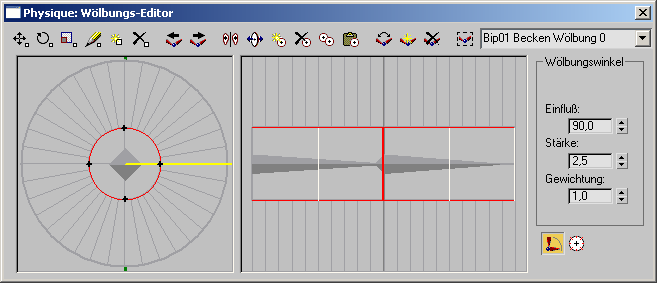
Werkzeugkasten
-
 Steuerpunkte auswählen, skalieren und drehen
Steuerpunkte auswählen, skalieren und drehen -
Mit diesen Optionen können Sie in der Querschnittansicht die Steuerpunkte eines Querschnitts auswählen, skalieren und drehen.
Dieser Vorgang ähnelt dem Verwenden der Transformation "Verschieben" für Geometrie in Ansichtsfenstern. Steuerpunkte werden gleichzeitig skaliert und um die Verbindung gedreht, wodurch sie praktisch verschoben werden.
Wählen Sie zunächst einen Querschnitt in der Profilansicht aus. Wählen Sie dann in der Querschnittansicht die Steuerpunkte aus, und verschieben Sie sie, um die Wölbung zu ändern.
-
 Steuerpunkte auswählen und drehen
Steuerpunkte auswählen und drehen -
Mit dieser Option können Sie in der Querschnittansicht Steuerpunkte auswählen und am bzw. um den Verbindungsmittelpunkt drehen.
Dadurch wird das Netz nicht verdreht. Wenn der Querschnitt kein Kreis ist, wandert die Wölbung um das Netz.
-
 Steuerpunkte auswählen und skalieren
Steuerpunkte auswählen und skalieren -
Sie können in der Querschnittansicht Steuerpunkte um den Mittelpunkt der Verbindung auswählen und skalieren.
Wurden alle Steuerpunkte des Querschnitts skaliert, ist das Netz einheitlich gewölbt.
-
 Steuerpunkte zeichnen
Steuerpunkte zeichnen -
Mit dieser Option können Sie Steuerpunkte in der Querschnittansicht durch Freihandzeichnen hinzufügen. Die Form der Wölbung ändert sich je nach gezeichneter Form.
In der Querschnittansicht können Sie den Querschnitt interaktiv zeichnen, indem Sie in jedem Auflösungsschritt Steuerpunkte platzieren. Bestehende Steuerpunkte können Sie einfrieren, indem Sie sie in der Querschnittansicht auswählen und die Strg-Taste beim Ziehen gedrückt halten.
Anmerkung: Die Anzahl der erstellten Steuerpunkte hängt von der Auflösung des Querschnitts ab (siehe Bereich Querschnitte.)Tipp: Sie können dieses Hilfsmittel auch in der Profilansicht verwenden. Beim Zeichnen in der Profilansicht ändern Sie das Wölbungsprofil und positionieren je einen Steuerpunkt pro Querschnitt des Wölbungswinkels. Diese Funktion ist besonders dann hilfreich, wenn für den Wölbungswinkel mehrere Querschnitte verwendet werden. Sie können die Ausrichtungsleiste drehen, damit Sie jede gewünschte Form zeichnen können. (Stellen Sie sich die Querschnittansicht so vor, als zeichneten Sie um einen Arm, und die Profilansicht so, als zeichneten Sie entlang der Länge des Arms.) -
 Steuerpunkt einfügen
Steuerpunkt einfügen -
Mit dieser Option können Sie Steuerpunkte einfügen, indem Sie in der Querschnittansicht auf den Querschnitt klicken. Mit jedem Klicken wird jeweils ein Steuerpunkt erstellt.
Durch das Hinzufügen von Steuerpunkten und das Ändern ihrer Position können Sie den Querschnitt formen und genau steuern, an welcher Stelle eine Wölbung im Netz auftritt.
-
 Steuerpunkt löschen
Steuerpunkt löschen -
Löscht Steuerpunkte. Wählen Sie zunächst in der Querschnittansicht die Steuerpunkte aus, und klicken Sie dann auf diese Schaltfläche.
-

 Vorherige Verbindung und Nächste Verbindung
Vorherige Verbindung und Nächste Verbindung -
Fahren Sie mit der nächsten oder vorherigen Verbindung in der Hierarchie fort. Die Querschnittansicht und die Profilansicht werden aktualisiert und zeigen die entsprechende Wölbungsgeometrie an.
Achtung: In der Profilansicht wird die übergeordnete Verbindung auf der linken und die untergeordnete Verbindung auf der rechten Seite angezeigt. -
 Ausgewählten QS spiegeln
Ausgewählten QS spiegeln -
Spiegelt den Querschnitt auf der vertikalen Ebene, die zwischen den grünen Profil-Referenzpunkten oben und unten in der Querschnittansicht verläuft. Wenn Sie auf diese Schaltfläche klicken, wird die Wölbung auf der gegenüberliegenden Seite der Verbindung angezeigt.
-
 QS auswählen und verschieben
QS auswählen und verschieben -
Sie können einen Querschnitt entlang der Verbindung auswählen und verschieben. Die Wölbung des Netzes wandert entlang der Verbindung nach oben und unten, wenn der Querschnitt verschoben wird.
-
 QS einfügen
QS einfügen -
Mit dieser Option können Sie einen Querschnitt einfügen, indem Sie in der Profilansicht auf die Stelle klicken, an der der Querschnitt angezeigt werden soll. An der Stelle, auf die Sie geklickt haben, wird ein neuer Querschnitt eingefügt (entweder auf der übergeordneten oder auf der untergeordneten Verbindung).
Mit zusätzlichen Querschnitten können Sie genauer steuern, wie und wo sich das Netz wölbt.
-
 QS löschen
QS löschen -
Löscht den momentan ausgewählten Querschnitt. Wählen Sie zunächst einen Querschnitt in der Profilansicht aus.
-
 Ausgewählten QS kopieren
Ausgewählten QS kopieren -
Kopiert den ausgewählten Querschnitt.
Sie können den Querschnitt von einer Verbindung zu einer anderen Verbindung kopieren. Erstellen Sie zunächst einen neuen Wölbungswinkel mit einem geeigneten Querschnitt in der Zielverbindung, kopieren Sie dann die Querschnittparameter im Quellquerschnitt, wählen Sie den Zielquerschnitt aus, und klicken Sie auf "Ausgewählten QS einfügen".
-
 Ausgewählten QS einfügen
Ausgewählten QS einfügen -
Fügt kopierte Querschnittparameter in einen anderen Querschnitt ein.
Wählen Sie zunächst einen Querschnitt in der Profilansicht aus, und klicken Sie auf "Kopieren". Wählen Sie dann einen anderen Querschnitt in der Profilansicht aus, und klicken auf "Einfügen".
-
 Wölbungswinkel festlegen
Wölbungswinkel festlegen -
Verbindet den Effekt des aktuellen Wölbungswinkels mit dem aktuellen Gelenkwinkel des Skeletts.
Richten Sie zunächst das Gelenk in Richtung der gewünschten Wölbung aus, und klicken Sie dann auf diese Schaltfläche. Während einer Animation wölbt sich das Netz immer dann, wenn sich das Gelenk in die Nähe dieses Winkels dreht.
-
 Wölbungswinkel einsetzen
Wölbungswinkel einsetzen -
Fügt einen neuen Wölbungswinkel für die ausgewählte Verbindung hinzu.
Im Feld "Aktueller Wölbungswinkel" wird ein Wölbungswinkelname angezeigt und die Zahl erhöht. Geben Sie einen beschreibenden Namen für den neuen Wölbungswinkel ein, z. B. Arm bei 90 Grad.
Wenn Verbindungen durch Physique erstellt werden, wird vorgabemäßig zunächst ein Wölbungswinkel erstellt. Mit nur einem zusätzlichen Wölbungswinkel können Sie das Netz wölben. Gegebenenfalls können Sie weitere Wölbungswinkel zur besseren Steuerung hinzufügen.
-
 Wölbungswinkel löschen
Wölbungswinkel löschen -
Löscht den ausgewählten Wölbungswinkel. Der aktuelle Wölbungswinkel wird im Feld "Aktueller Wölbungswinkel" angezeigt.
Wählen Sie zunächst einen Wölbungswinkel in der Dropdown-Liste "Aktueller Wölbungswinkel" aus, und klicken Sie dann auf "Wölbungswinkel löschen".
-
 Nächsten Wölbungswinkel auswählen
Nächsten Wölbungswinkel auswählen -
Bei Aktivierung wird der Wölbungswinkel ausgewählt, der sich am nächsten zum aktuellen Gelenkwinkel befindet.
Wenn sich ein Gelenk im Zeitverlauf beugt, können Sie diese Schaltfläche zusammen mit dem Zeitschieber verwenden, um einen Wölbungswinkel auszuwählen. Wenn Sie die Animation wiedergeben, können Sie sehen, wie sich das Feld "Aktueller Wölbungswinkel" ändert und den Wölbungswinkel anzeigt, der dem aktuellen Winkel der ausgewählten Verbindung und deren untergeordneten Verbindung am nächsten ist (wenn mindestens zwei Wölbungswinkel für das Glied vorhanden sind).
-
 Aktueller Wölbungswinkel (Feld und Dropdown-Liste)
Aktueller Wölbungswinkel (Feld und Dropdown-Liste) -
Zeigt den ausgewählten Wölbungswinkel an. Sie können einen Wölbungswinkel aus der Dropdown-Liste auswählen, um die Wölbung anzupassen oder den Namen zu ändern. Zum Ändern des Namens geben Sie einfach einen neuen Namen in das Bearbeitungsfeld ein.
Tipp: Geben Sie einem neu erstellten Wölbungswinkel einen beschreibenden Namen.Wenn Sie einen neuen Wölbungswinkel erstellen, indem Sie auf "Wölbungswinkel einsetzen" klicken, wird in diesem Feld der Vorgabename für diesen Wölbungswinkel angezeigt, d. h. der vorherige Name mit einer Zahl (die jeweils erhöht wird).
Querschnittansicht
In der Querschnittansicht wird ein Umriss des aktiven Querschnitts angezeigt. In der Profilansicht wird der aktive Querschnitt durch eine hellrote Farbe gekennzeichnet. Sie können Querschnitte in der Querschnittansicht bearbeiten, um eine Wölbung des Netzes zu erzielen.
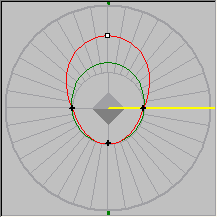
Die folgenden Elemente werden in der Querschnittansicht angezeigt:
- Graues Quadrat in der Mitte
-
Stellt die Verbindung am Mittelpunkt des Querschnitts dar.
- Steuerpunkte
-
Wenn die Steuerpunkte nicht ausgewählt sind, werden sie als kleine schwarze Kreuze auf dem Steuer-Spline angezeigt. Wenn sie ausgewählt sind, werden sie als schwarze Quadrate mit weißem Mittelpunkt dargestellt.
- Auflösungslinien
-
Werden als graue Linien dargestellt, die die Verbindung kreisförmig umgeben. Steuerpunkte rasten an diesen Linien ein, wenn sie positioniert werden.
Sie können die Auflösung erhöhen bzw. verringern, indem Sie die Auflösungseinstellung ändern. Dieses Steuerelement befindet sich im Rollout "Wölbung" auf der Unterobjektebene "Wölbung". Die Querschnittansicht zeigt jedoch immer 36 Auflösungslinien an.
- Rote Linie
-
Das Steuer-Spline für den aktiven Querschnitt.
Die Form des Splines legt fest, wo eine Netzverformung auftritt.
- Grüne Linie
-
Gibt die tatsächliche Netzverformung wieder. (Sie ist normalerweise weniger stark ausgeprägt als der Steuer-Spline.)
Wenn Sie den Zeitschieber verschieben oder eine Animation wiedergeben, wird dieses Element entsprechend dem Gliedmaßenwinkel und den Wölbungswinkelparametern aktualisiert.
- Ausrichtungsleiste
-
Durch den leuchtend gelben Kreis wird die Ausrichtung der "Querschnittscheibe" aus der Profilansicht angezeigt. Die Profilansicht gibt immer das vertikale Profil der Querschnittansicht wieder (durch grüne Punkte oben und unten in der Ansicht, direkt außerhalb des Kreises mit den Auflösungslinien dargestellt). Vorgabemäßig ist die Ausrichtungsleiste genau an der 3-Uhr-Position ausgerichtet. Sie können die Ausrichtung der Profilansicht ändern, indem Sie das Ende der Ausrichtungsleiste durch Ziehen verschieben; der Cursor verwandelt sich dabei in einen Miniatur-Querschnitt. So können Sie verschiedene Winkel der Wölbung in der Profilansicht anzeigen.
Profilansicht
Sie verwenden die Profilansicht, um Querschnitte der ausgewählten Verbindung und ihrer untergeordneten Verbindung auszuwählen, zu verschieben und zu kopieren. Markieren Sie einen Querschnitt in der Profilansicht, um ihn in der Querschnittansicht anzuzeigen und zu bearbeiten.
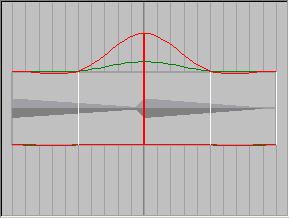
Die Profilansicht ist ein schematisches Profil zweier Verbindungen. Die derzeit ausgewählte Verbindung befindet sich auf der linken Seite, ihre untergeordnete Verbindung auf der rechten Seite. Handelt es sich bei der ausgewählten Verbindung um eine Endverbindung, wird der Umriss der rechten Hälfte der Profilansicht grau dargestellt.
Querschnitte werden als vertikale Balken über dem Profil angezeigt. Der aktive Querschnitt wird rot dargestellt. Nicht ausgewählte Querschnitte werden weiß dargestellt. Querschnitte, die ausgewählt, aber nicht aktiv sind, werden dunkelrot dargestellt.
Zum Auswählen mehrerer Querschnitte können Sie mit der rechteckigen Bereichsauswahl arbeiten oder bei gedrückter Strg-Taste klicken. Es ist zwar nur jeweils ein Querschnitt in der Querschnittansicht aktiv, aber Sie können im Bereich Querschnitte Parameter für mehrere Querschnitte ändern.
In der Profilansicht wird ein Profil der von Ihnen erstellten Wölbungen angezeigt. Wie in der Querschnittansicht wird der Steuer-Spline rot und der Verformungs-Spline grün dargestellt.
Beim Profil handelt es sich stets um ein vertikales Profil der Querschnittansicht. Sie können die Ausrichtungsleiste in der Querschnittansicht durch Ziehen verschieben, um den Winkel des Profils zu ändern.
![]() Um einen neuen Querschnitt einzufügen, aktivieren Sie "QS einfügen" und klicken Sie dann in die Profilansicht, um einen Standort für den Querschnitt festzulegen.
Um einen neuen Querschnitt einzufügen, aktivieren Sie "QS einfügen" und klicken Sie dann in die Profilansicht, um einen Standort für den Querschnitt festzulegen.
![]() Sie können den Steuer-Spline unter Verwendung des Zeichenhilfsmittels in der Profilansicht durch Freihandzeichnen ändern. Durch das Zeichnen werden die Querschnittformen aktualisiert.
Sie können den Steuer-Spline unter Verwendung des Zeichenhilfsmittels in der Profilansicht durch Freihandzeichnen ändern. Durch das Zeichnen werden die Querschnittformen aktualisiert.
Bereich "Wölbungswinkel"
Rechts im Wölbungs-Editor befinden sich zwei Bereiche zum Einstellen von Parametern. Im Bereich Wölbungswinkel können Sie die Wölbungseinstellungen für den aktiven Wölbungswinkel ändern.
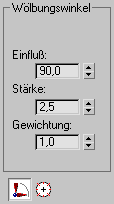
-
 Wölbungswinkel
Wölbungswinkel -
KIicken Sie, um den Bereich Wölbungswinkel anzuzeigen.
- Einfluss
-
Mit dieser Option legen Sie den Winkelbereich fest, in dem eine Wölbung die Haut beeinflusst. Bereich = 0 bis 180 %. Vorgabe = 90 Grad
Wenn Sie zum Beispiel den Wölbungswinkel für ein Gelenk auf 90 Grad eingestellt haben, bedeutet ein Einflusswert von 40, dass der Wölbungseffekt sichtbar wird, wenn die Gelenkdrehung 50 Grad (90 minus 40) oder 130 Grad (90 plus 40) erreicht.
- Stärke
-
Legt fest, wie allmählich bzw. abrupt ein Wölbungseffekt eintritt.
Bei 0 wird die Wölbung sofort angezeigt, ohne interpoliertes Nachlassen. Bei höheren Werten lässt die Wölbung stufenweise nach. Bei einem Wert von 10 wölbt sich das Netz abrupt, wenn der festgelegte Winkel erreicht ist. Bereich = 0 bis 10. Vorgabe = 2,5.
- Gewichtung
-
Verstärkt den Effekt des aktuellen Wölbungswinkels im Verhältnis zum Effekt anderer Wölbungen. Bereich = 0 bis 100,0; Vorgabe = 1,0.
Bereich Querschnitte
Rechts im Wölbungs-Editor befinden sich zwei Bereiche zum Einstellen von Parametern. Verwenden Sie den Bereich Querschnitte, um die Querschnitteinstellungen für eine bestimmte Verbindung zu ändern.
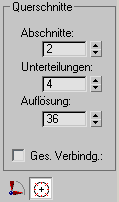
-
 Querschnitte
Querschnitte -
KIicken Sie, um den Bereich Querschnitte anzuzeigen.
- Abschnitte
-
Legt die Anzahl der Querschnitte für die ausgewählte Verbindung fest.
Tipp: Anstatt die Querschnitte manuell in der Profilansicht einzufügen, können Sie sie auch mit der Option "Abschnitte" erstellen. Für eine Oberschenkel- oder Bizepswölbung benötigen Sie möglicherweise nur einen zusätzlichen Querschnitt in der Mitte der Verbindung.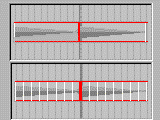
Oben: Abschnitte = 1
.Unten: Abschnitte = 8
- Unterteilungen
-
Legt die Anzahl der Steuerpunkte auf den ausgewählten Querschnitten fest. Vorgabemäßig werden Steuerpunkte gleichmäßig um den Querschnitt-Steuer-Spline verteilt.
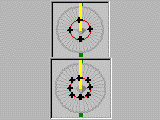
Oben: Unterteilungen = 4
.Unten: Unterteilungen = 8
- Auflösung
-
Legt die Anzahl der radialen Unterteilungen um den Querschnitt fest. Steuerpunkte rasten an der nächsten Auflösungslinie ein.
- Gesamte Verbindung
-
Wenn diese Option aktiviert ist, werden alle Querschnitte für alle Wölbungswinkel in der ausgewählten Verbindung ausgewählt. Sie verwenden diese Option, um die Parameter für alle Querschnitte auf einer Verbindung global zu ändern.
Die Option "Gesamte Verbindung" wirkt sich auch auf die Optionen "Ausgewählten QS kopieren" und "Ausgewählten QS einfügen" aus. Wenn die Option "Gesamte Verbindung" aktiviert ist, werden bei Auswahl von "Ausgewählten QS kopieren" alle Querschnitte aller Wölbungen kopiert, und bei Auswahl von "Ausgewählten QS einfügen" werden alle Querschnitte aller Wölbungen eingefügt. Die Option "Gesamte Verbindung" ist beim Kopieren aller Wölbungen von einem Arm oder Bein zum anderen hilfreich.
Anmerkung: Wenn Sie "Gesamte Verbindung" aktivieren, stehen eine Reihe von Werkzeugkastenelementen, u. a. das Namensfeld "Aktueller Wölbungswinkel", nicht mehr zur Verfügung. Die Option "Aktueller Wölbungswinkel" im Rollout "Wölbung" auf der Unterobjektebene "Wölbung" erhält die Bezeichnung "Gesamte Verbindung".